确保连接牢固且正确。您可能需要等待片刻以让电脑检测到第二个显示屏。点击“检测”按钮以确保两个显示屏都被识别。这将允许您在两个显示屏上独立显示不同的内容。
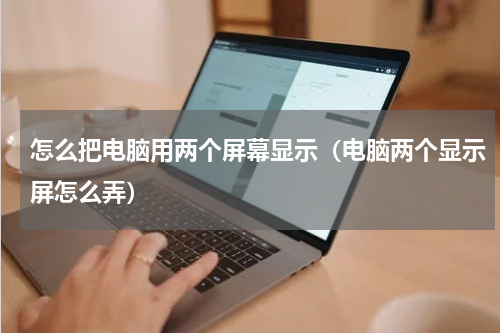
要将电脑连接到两个显示屏,您可以按照以下步骤操作:
1. 确保您的电脑具有多个视频输出端口(如HDMI、VGA、DVI、DisplayPort等)以连接两个显示屏。如果您的电脑只有一个视频输出端口,则可能需要使用适配器或分配器来连接额外的显示屏。
2. 将第一个显示屏连接到电脑的视频输出端口。确保连接牢固且正确。
3. 将第二个显示屏连接到电脑的另一个视频输出端口。同样,确保连接牢固且正确。
4. 启动电脑。您可能需要等待片刻以让电脑检测到第二个显示屏。
5. 在Windows操作系统中,右键单击桌面上的空白区域,然后选择“显示设置”或类似的选项。
6. 在显示设置中,您应该能够看到两个显示屏的图标。点击“检测”按钮以确保两个显示屏都被识别。
7. 点击第二个显示屏的图标,然后在“多个显示屏”选项下选择“扩展显示”。这将允许您在两个显示屏上独立显示不同的内容。
8. 调整显示屏的位置和分辨率,以使它们适合您的需求。您可以拖动显示屏的图标来设置它们的相对位置,也可以调整每个显示屏的分辨率。
9. 确定您的设置并保存更改。
这样,您应该能够成功地将电脑连接到两个显示屏并扩展桌面。
